Naliczenia i rozliczenia
Ten moduł służy do dodawania i usuwania naliczeń wszystkim lub wybranym mieszkancom osiedla. Przypisywanie poszczególnym mieszkańcom odsetek i dodawanie rozliczeń mieszkańców.
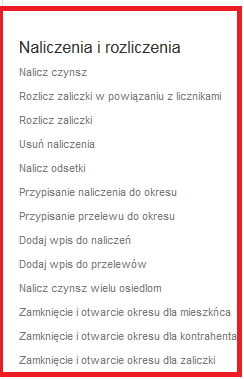
Nalicz czynsze
Za pomocą tego modułu możemy naliczyć czynsz mieszkańcom osiedla.
Aby naliczyć czynsz odznaczamy mieszkańców, którym czynsz nie będzie naliczany.
Pozostałym zaznaczonym czynsz zostanie naliczony.
Następnie ustawiamy wszystkie pola związane z naliczeniem czynszu.
Zazwyczaj rubryka USTAWIENIA NALICZENIA CZYNSZU ustawia się automatycznie, wrazie potzreby należy go edytować.
USTAWIENIA NALICZANIA PROPORCJONALNEGO- ustawiamy jeżeli wybrany mieszkaniec lub wspólnota nie ponosi kosztu za cały miesiąc.
USTAWIENIA WYSYŁKI E-MAIL POWIADAMIAJĄCYCH O NALICZENIU CZYNSZU- ustawienie pozwala na zaznaczenie opcji powiadamiania mieszkańców o naliczonym czynszu
USTAWIENIA NALICZENIA WYBRANEGO TYPU ZALICZEK- ustawienie naliczenia czynszu można powiązać z dodatkowym naliczeniem z różnych tytułów świadczeń podchodzącym pod naliczenie czynszu .
Aby poprawnie naliczyć czynsz klikamy okno "Nalicz czynsz" opłata zostanie naliczona wszystkim lub wybranym mieszkańcom.
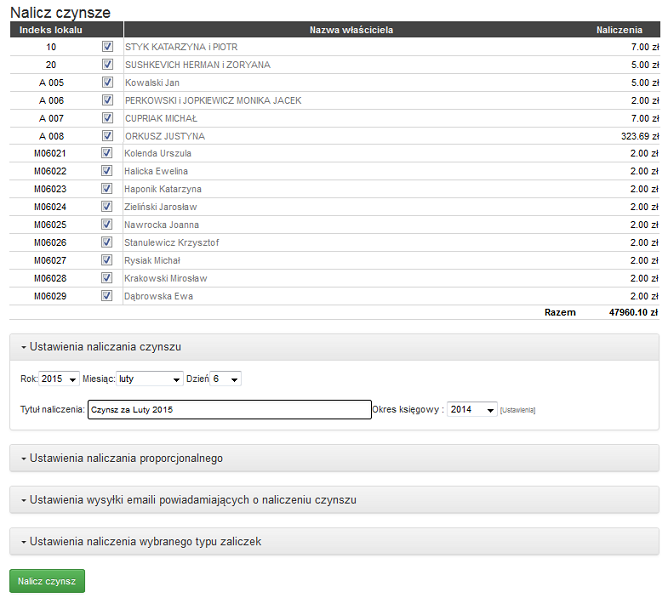
Hurtowe przypisanie naliczenia do okresu
Moduł pozwala nam na przypisane juz wyliczonych naliczeń do okresu księgowego.
Wybieramy zakres dat od- do , typ zaliczki oraz ustawiamy okres księgowy, do którego mają być przypisane naliczenia.
Po kliknięciu przycisku "Przygotuj" poniżej pokaże nam sie tabelka z przypisanymi naliczeniami do okresu.
Jeżeli chcemy zapisać zmiany klikamy przycisk "Zapisz".
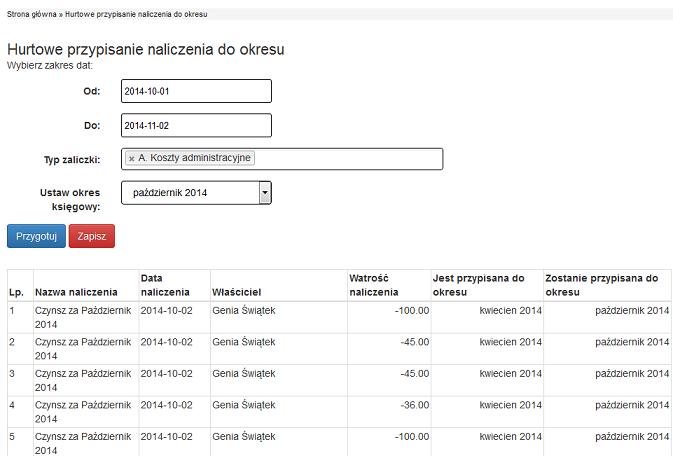
Nalicz odsetki
Jak naliczać odsetki
Przed skorzystaniem z naliczeń odsetek w Narzędziach, najpierw należy określić ich wysokość.
Należy zatem skorzystać z zakładki Konfiguracja-->Słowniki-->Wysokość odstetek.
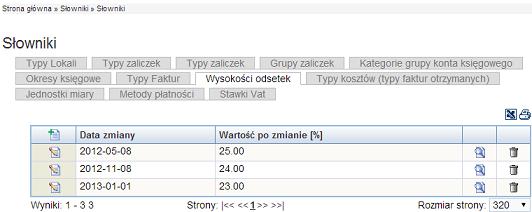
Tutaj określamy wysokość odsetek oraz okres, w którym obowiązywały konkretne naliczenia.
Istnienie także możliwość symulacji naliczenia dla upewnienia się względem dokładności i poprawności wprowadzonych danych.
Aby skorzystać z tej możliwości należy wejść w zakładkę Mieszkańcy, a tam wybieramy konkretnego mieszkańca nastepnie Naliczanie odsetek. Po wyborze ukaże nam się tabelka, w której należy wybrać okres rozliczenia oraz konto bankowe. Po ustaleniu szczegółów, klikamy PRZELICZ.
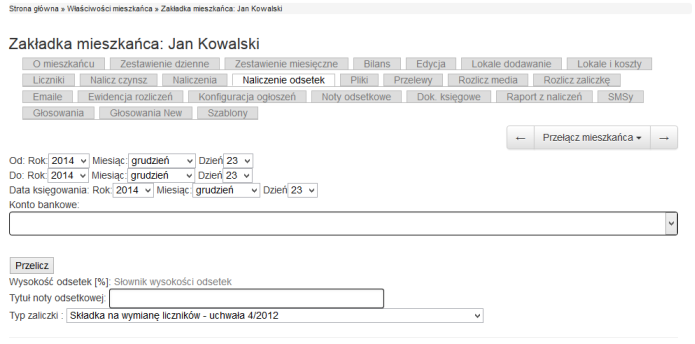
Jeżeli wszystko się zgadza, przechodzimy do Narzędzi i wybieramy Nalicz odsetki.
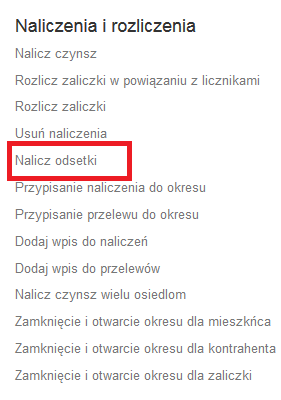
Następnie naszym oczom pokazuje się poniższa tabelka:
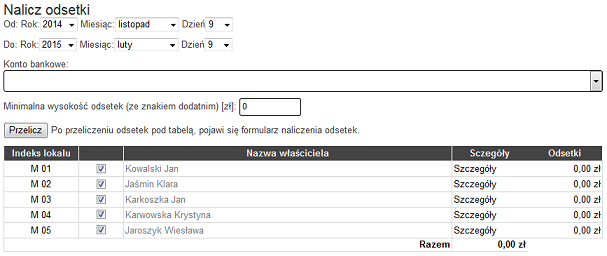
Wybieramy
datę(rok, miesiąc, dzień)od-do kiedy mają być naliczane odsetki oraz konto bankowe, z którym ma być powiązane naliczenie.
Odsetki naliczane są tylko od ujemnego salda mieszkańca. Jeśli mieszkaniec miał ujemne saldo przez trzy dni, odsetki będą naliczane tylko przez te trzy dni, w których mieszkaniec miał ujemne saldo. Jeżeli mieszkaniec był cały czas na plusie nie zostaną mu naliczone odsetki.
Mamy również możliwość wygenerować mieszkanców z minimalną wartością odsetek, którą sami ustalimy. Po wypełnieniu klikamy .
Przykładowo:
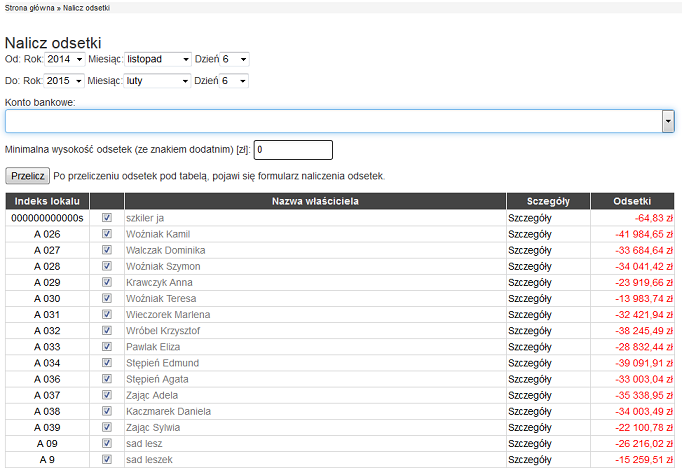
Pod tabelką po przeliczeniu znajduje sie księgowanie naliczeń odsetek.
Data księgowania naliczeń odsetek powinna być zawsze mniejsza niż data do.
Tytuł na przykład "Rozliczenie odsetek za pierwszą połowę 2012 rok ".
Wybieramy typ naliczenia odsetek. Jeżeli nie ma potrzebnego nam typu naliczenia typu dodajemy go w konfiguracjach.
KONFIGURACJA---->SŁOWNIKI--->TYPY ZALICZEK---->DODAJ NOWY WPIS
Klikamy nalicz i odsetki będą naliczone.

Noty odsetkowe można również naliczyć pojedynczo każdemu mieszkańcowi z osobna.
Każdy mieszkaniec dostaje powiadomienie o naliczeniu odsetek.
Rozlicz zaliczki
Zaliczkę możemy rozliczyć na trzy sposoby:
- Algorytm mieszkaniec
- Algorytm lokal
- Przepisz lokale do naliczeń
Algorytm mieszkaniec wypełniamy wszystkie pola potrzebne do rozliczenia zaliczki.
TYP ZALICZKI- wybieramy dany rozdzaj zaliczki, który chcemy rozliczyć.np. ZIMNA WODA
TYP POMIESZCZENIA - pozostaje bez wyboru, czyli na ,, WSZYSTKIE''. Ewentualnie istnieje mozliwość wyboru jednego typu bądź kilku w zależności od potrzeb.
OKRES ROZLICZENIOWY- należy wybrać okres, z którego będziemy rozliczać dana zaliczkę.
ROZLICZ OD- DO - należy wybrać zakres dat, z których chcemy rozliczyć zaliczkę
ALGORYTM ROZLICZAJĄCY - algorytm według, którego będziemy rozliczać zaliczkę. Podstawowym algorytmem jest proporcjonalne rozliczenie według metrażu.
KWOTA DO KOSZTU- kwota, z której będziemy rozliczać zaliczkę. Jest to koszt poniesiony przez wspólnote.Jeżeli nie jesteśmy pewni kosztów, możemy je sprawdzić na głównej stronie w tabeli podsumowanie w wierszu z dana zaliczką.
Natomiast DANE DO KSIĘGOWANIA to :
TYP ZALICZKI- jest to rozliczenie danej zaliczki , w naszy przypadku ROZLICZENIE ZIMNEJ WODY. Jeśli nie mamy takie zaliczki nalezy dodać ją w KONFIGURACJI----> SŁOWNIKI---->TYP ZALICZKI ---> DODAJ NOWY WPIS---> ROZLICZENIE.............
DATA KSIĘGOWANIA - ostatni dzień okresu rozliczenia danej zaliczki
NAZWA ROZLICZENIA- wedle uznania.
Po wypełnienu wszystkich pól klikamy "przygotowanie rozliczenia".
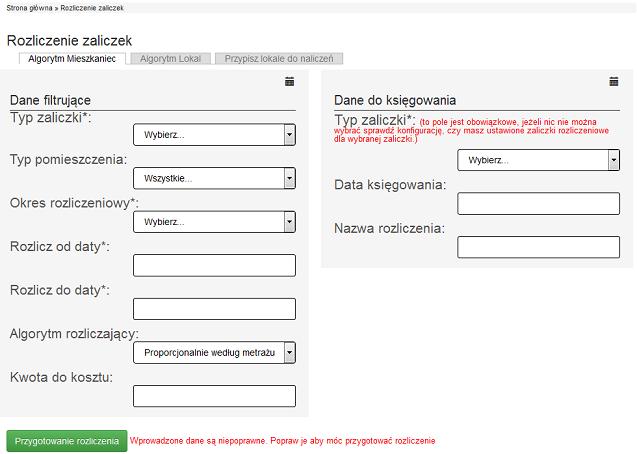
Po wpisaniu interesujących nas danych przygotowujemy sobie roliczenie.
Jeżeli wszystko się zgadza zaksiegowujemy rozliczenie.
Rozlicz zaliczki w powiązaniu z licznikami
Rozliczenie mediów składa sie z czterech etapów.
W pierwszym etapie wybieramy takie dane jak:
- Typ licznków
- Ilość wprowadzonych zaliczek,
- Typ naliczenia jaki będzie użyty przy księgowaniu różnicy
- Data od - od tej daty będą wyliczane należne zaliczki
- Data do - do tej daty będą wyliczane należne zaliczki
- Data ksiegowania - z tą datą będzie wpisane rozliczenie i zostanie obcążone saldo mieszkańca
Po wypełnieniu wszystkich pól klikamy okno "wybierz daty odczytów" zostaniemy przekierowani do następnego etapu rozliczania mediów.
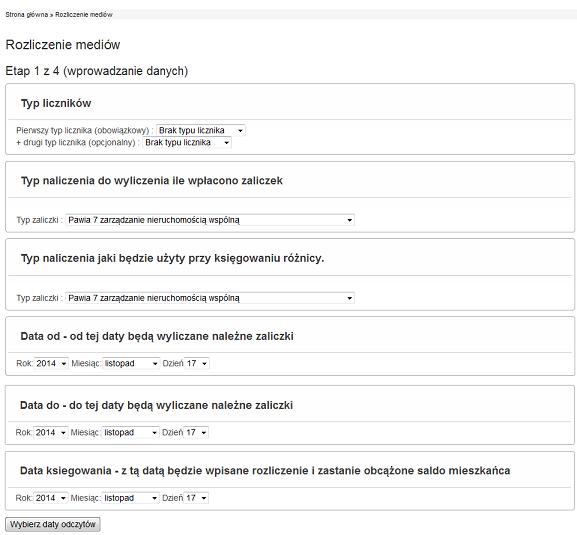
W etapie drugim wprowadzamy takie dane jak:
- Początkowy punkt pomiarowy (podstawowy typ licznika):
Końcowy punkt pomiarowy (podstawowy typ licznika) - Początkowy punkt pomiarowy (drugi typ licznika):
Końcowy punkt pomiarowy (drugi typ licznika): - Wartości do rozliczenia
Cena jednostki rozliczeniowej Nazwa rozliczenia
Po wypełnieniu pól klikamy przycisk "Przygotowanie rozliczenia"
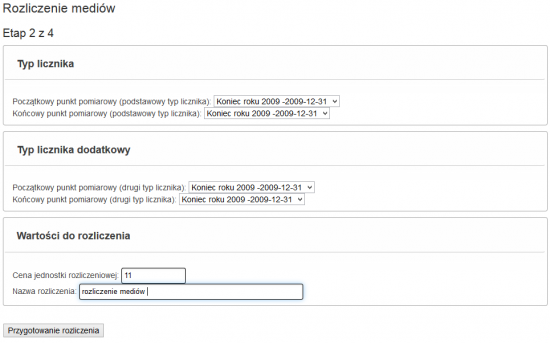
W etapie trzecim dodawania rozliczeń mediów wyświetla sie nam tabelka z informacjami o mieszkańcu oraz informacje o naliczeniu i poprzednich naliczeniach zużyciach. Aby zapisać naliczanie klikamy przycisk znajdujący się pod tabelką "Zapis rozliczenia".
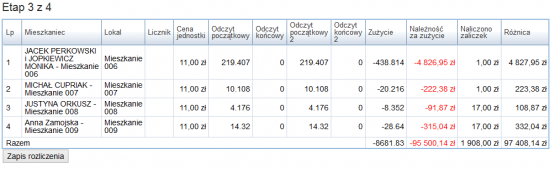
Po zapisanu rozliczenia wszystkie naliczenia zostały zapisane i przypisane do danego mieszkańca. Ostatni czwarty etap pokazuje nam wszystkie naliczone kwoty.
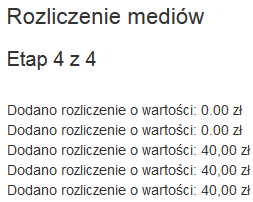
Ustawienie flagi - ignoruj przy liczeniu odsetek
Hurtowe ustawienie flagi ignoruj przy liczeniu odsetek.
Wybieramy datę:(rok, miesiąc, dzień) od kiedy do kiedy ma być ignorowane przeliczanie odsetek. Wybieramy typ zaliczki. Gdy wybierzemy "Stan ustawiony" przeliczane odsetek będzie ignorowane.
Usuń naliczenia
Aby usunąć rozliczenia wybieramy datę w jakim terminie, od kiedy do kiedy maja zostać usunięte naliczenia mieszkańcom. W wybranym okresie zostaną usunięte wszystkie naliczenia.
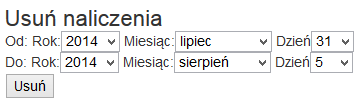
Dodaj wpis do naliczeń
Aby dodać kwotę do mieszkańca wchodzimy w zakładkę dodaj wpis do naliczeń.
Kwotę możemy dodać ręcznie pojedyńczo do każdego mieszkańca lub pod tabelką przypisać wszystkim mieszkańcom taką samą kwotę. Następnie wprowadzamy typ opłaty oraz nazwę i datę doliczenia kosztu. Po wprowadzeniu wszystkich zmian klikamy "dodaj".
Naliczenie zostanie przypisane mieszkańcom.
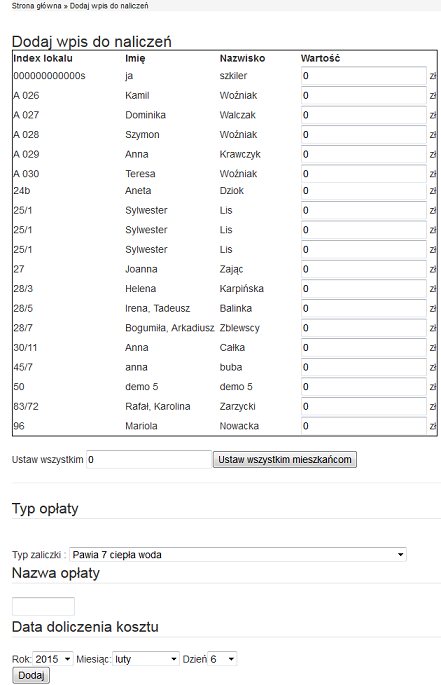
Zamkniecie i otwarcie okresu dla mieszkańca
W tym module mozemy zamknac i otworzyć okres przenosząc automatycznie salda mieszkańców.
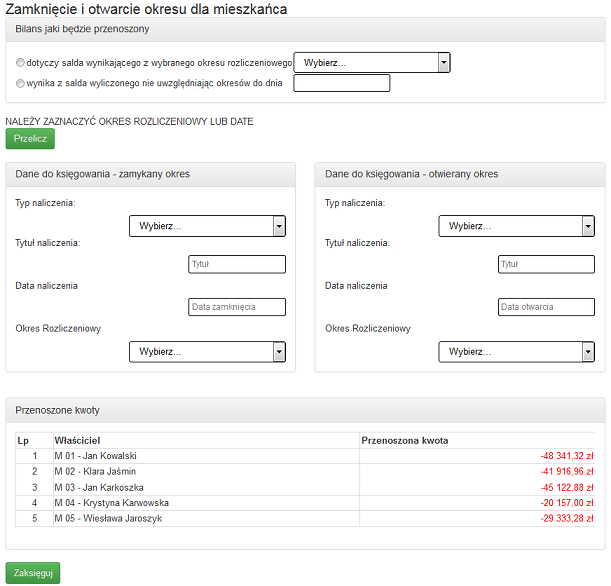
W pierwszej tabeli : BILANS JAKI BĘDZIE PRZENOSZONY
Aby przeliczyć okres rozliczeniowy wybieramy jedną z dwóch opcji:
- dotyczy salda wynikajacego z wybranego okresy rozliczeniowego - wybieramy tu cały rok, który chcemy rozliczyć mieszkańcom
- wynika z salda wyliczonego nie uwzgledniając okresów do dnia- wybieramy, jeżeli nie chcemy rozliczać całego okresu rocznego mieszakńcom
I jeżeli wybierzemy jedną opcje należy PRZELICZYĆ sala mieszkańców,a w poniższej tabeli zatytułowanej,, PRZENOSZONE KWOTY" wyświetla sie salda ,ktore mają zostac przenioesione na następny rok, bądz okres rozliczeniowy.
Jeżeli wszystko się zgadza uzupełniamy dwie kolumny powyżej:
DANE DO KSIEGOWANIA - ZAMYKAMY OKRES
TYP NALICZENIA - to typ zaliczki , którą chcemy przeksięgować na nowy okres np: ADMINISTRACJE I ZARZADZANIE.Robimy tak po kolei ze wszystkimi głównymi zaliczkami, które chcemy przenieść.
TYTUŁ NALICZENIA- będzie to zazwyczaj nazwa przenoszonej zaliczki
DATA NALICZENIA- to ostatni dzień zamykanego okresu
OKRES ROZLICZENIOWY- to wybrany rok , który chcemy rozliczyć.
DANE DO KSIĘGOWANIA - OTWIERAMY OKRES
TYP NALICZENIA- będzie taki sam jak obok w kolumnie
TYTUŁ NALICZENIA- taki sam jak obok w kolumnie
DATA NALICZENIA- bedzie to pierwszy dzień nowego okresu rozliczeniowego
OKRES ROZLICZENIA- będzie to nowy okres, z którego bedziemy rozliczac mieszkańców
Po wpisaniu wszystkich danych należy kliknąć ,, ZAKSIEGUJ " a dane zostaną przeniesione.
Zamknięcie i otwarcie kontrahenta
W tym module możemy zamknąć i otworzyć okres dla kontrahenta
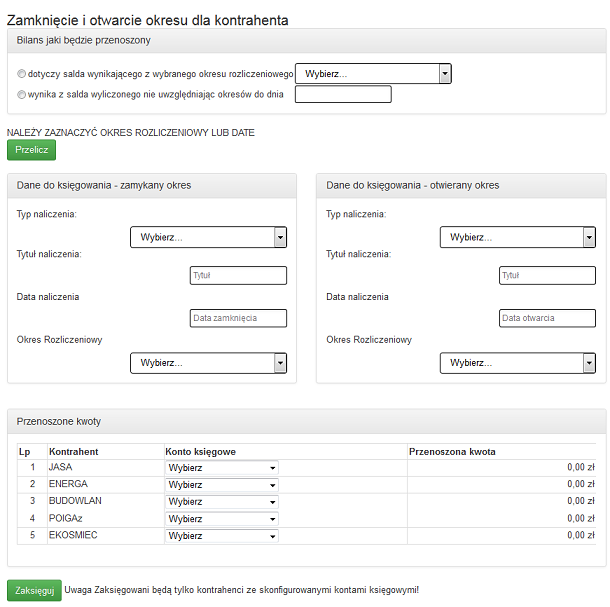
W pierwszej tabeli : BILANS JAKI BĘDZIE PRZENOSZONY
Aby przeliczyć okres rozliczeniowy wybieramy jedną z dwóch opcji:
- dotyczy salda wynikajacego z wybranego okresy rozliczeniowego - wybieramy tu cały rok, który chcemy rozliczyć mieszkańcom
- wynika z salda wyliczonego nie uwzgledniając okresów do dnia- wybieramy, jeżeli nie chcemy rozliczać całego okresu rocznego mieszakńcom
I jeżeli wybierzemy jedną opcje należy PRZELICZYĆ sala mieszkańców,a w poniższej tabeli zatytułowanej,, PRZENOSZONE KWOTY" wyświetla sie salda ,ktore mają zostac przenioesione na następny rok, bądz okres rozliczeniowy.
Należy pamiętać o zaznaczeniu powiązania z kontami księgowymi !Wybieramy pojedynczo przy kazdym kontrahencie.
Jeżeli wszystko się zgadza uzupełniamy dwie kolumny powyżej:
DANE DO KSIEGOWANIA - ZAMYKAMY OKRES
TYP NALICZENIA - to typ zaliczki , którą chcemy przeksięgować na nowy okres np: ADMINISTRACJE I ZARZADZANIE.Robimy tak po kolei ze wszystkimi głównymi zaliczkami, które chcemy przenieść.
TYTUŁ NALICZENIA- będzie to zazwyczaj nazwa przenoszonej zaliczki
DATA NALICZENIA- to ostatni dzień zamykanego okresu
OKRES ROZLICZENIOWY- to wybrany rok , który chcemy rozliczyć.
DANE DO KSIĘGOWANIA - OTWIERAMY OKRES
TYP NALICZENIA- będzie taki sam jak obok w kolumnie
TYTUŁ NALICZENIA- taki sam jak obok w kolumnie
DATA NALICZENIA- bedzie to pierwszy dzień nowego okresu rozliczeniowego
OKRES ROZLICZENIA- będzie to nowy okres, z którego bedziemy rozliczac mieszkańców
Zamknięcie i otwarcie zaliczki
W tym module zamykamy i otwieramy okres dla zaliczek.
Postępujemy w podobny sposób jak z mieszkańcami.
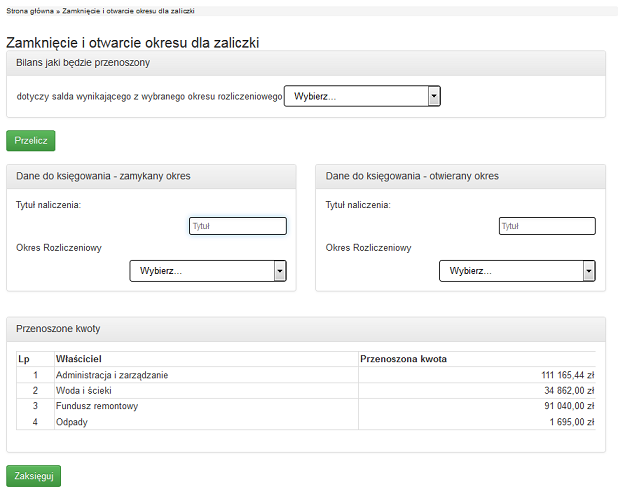
W pierwszej tabeli wybieramy:
BILANS JAKI BĘDZIE PRZENOSZONY -
ponownie wybieramy ale tylko z możliwością wyboru roku rozliczeniowego .
Wrazie potrzeby przeliczamy, a ponownie na samym dole w tabeli PRZENOSZONE KWOTY pojawi się nam spis zaliczek wraz z kwotami, które mają zostać przenoszone.
Natomiast w DANYCH DO KSIĘGOWANIA- ZAMYKAMY OKRES wpisujemy:
TYTUŁ NALICZENIA - będzie to BILANS ZAMKNIĘCIA ZALICZKI
OKRES ROZLICZENIOWY- to rok w którym chcemy zamknąc dane zaliczki
DANE DO KSIĘGOWANIA - OTWIERANY OKRES
TYTUŁ NALICZENIA - będzie to BILANS OTWARCIA ZALICZKI
OKRES ROZLICZENIOWY - to rok, w którym chcemy otworzyć zaliczkę
Po wpisaniu interesujących nas danych ,, ZAKSIĘGUJEMY'' operacje.